工作学习中,我们经常需要编辑各种文档。文档的格式要求不尽相同,添加页眉页脚是常规操作。虽然页眉页脚在页面的最上方和最下方,看似很不起眼。但是设置得当可以起到画龙点......
2022-12-25 217 word添加页眉文字和页码 word添加页眉
我们在word中编写文档或写论文时,如果涉及到公式,常会出现如下所示的公式和文字对不齐的情况。
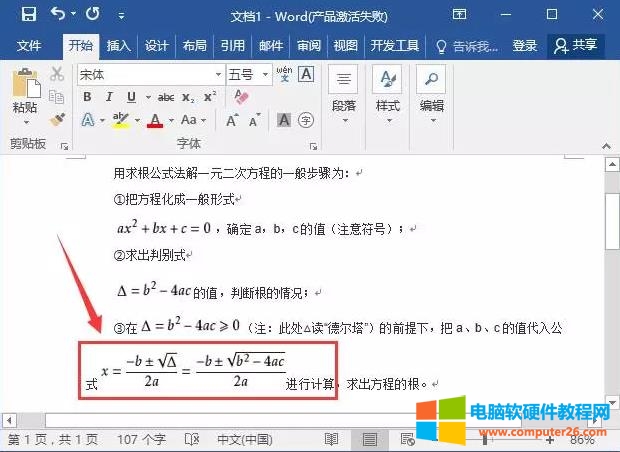
该怎么解决?教大家Word文档中公式与文本如何快速对齐的方法:
(1)将鼠标的光标定位于公式所在的段落,选择【开始】-【段落】组,单击右下角的“段落设置”按钮;或单击鼠标右键,选择“段落”命令,如图所示。
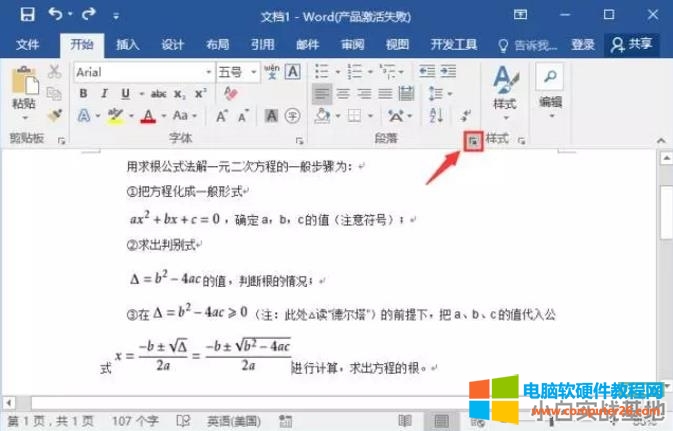
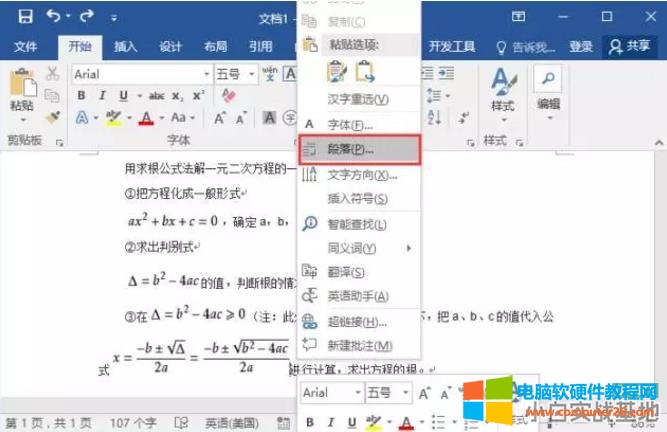
(2)打开“段落”对话框,选中“中文版式”选项卡,在“文本对齐方式”下拉列表框中选择对齐方式为“居中”,如下图所示。
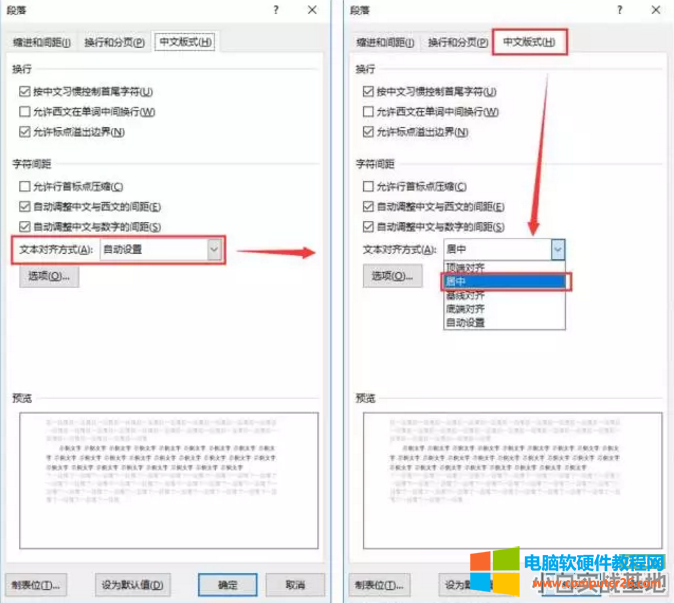
(3)单击“确定”按钮,返回Word界面,即可看到段落中的公式和文字已经对齐了,效果如图所示。
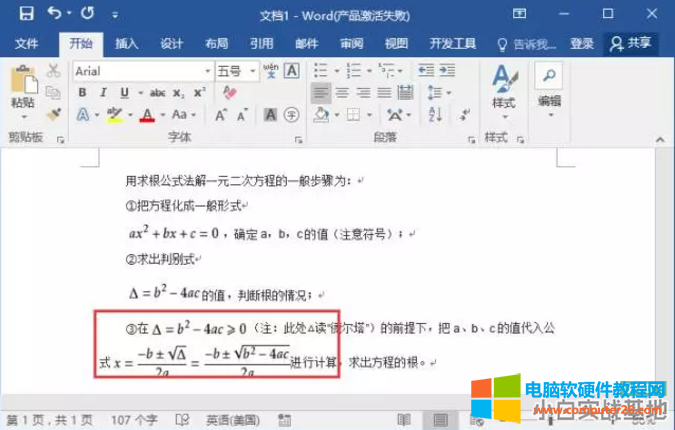
技巧提示:如果要使公式所在行在其段落中的上下行间距保持相同,不会特别大或小,再次打开“段落”对话框,在“缩进和间距”下取消对齐到网格即可。

标签: Word文档中公式与文本快速对齐
相关文章
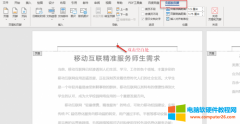
工作学习中,我们经常需要编辑各种文档。文档的格式要求不尽相同,添加页眉页脚是常规操作。虽然页眉页脚在页面的最上方和最下方,看似很不起眼。但是设置得当可以起到画龙点......
2022-12-25 217 word添加页眉文字和页码 word添加页眉

很多小伙伴在使用WPS制作演示文稿的时候都喜欢进行各种设置,或是在自己的PPT中放入很多新奇的观点。一般情况下我们在进行PPT演讲时使用的都是鼠标移动或是激光笔又或者是荧光笔......
2023-02-02 259 PPT幻灯片播放页面使用聚光灯效果

在编辑word文档时,遇到段落之间间隔太大而影响文档整体美观问题该如何操作呢? 第一步:用 office办公软件 打开目标word文档(见下图,段落之间的间隔明显很大); 第二步:点击功......
2023-03-14 1157 Word段落间隔太大调整
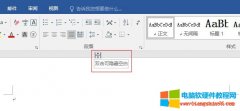
在 Word 2016 中,文档页面与上面的功能区、下面的状态栏以及页面之间都有空白,这些空白既可显示又可隐藏,这可根据自己的喜好而定,喜欢紧凑型的可以把空白隐藏起来,喜欢松散......
2023-09-19 337 word教程
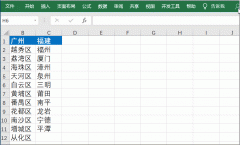
Excel多列内容合并为一列 点击打开剪切板,之后一一复制内容,这样剪切板就会出现你要粘贴的内容,然后选中单元格,点击全部粘贴即可。 具体操作看下图:......
2024-02-16 200 Excel多列内容合并为一列